Samsung SM-T2105 Manuel d'utilisateur Page 1
Naviguer en ligne ou télécharger Manuel d'utilisateur pour Smartphones Samsung SM-T2105. Samsung GALAXY Tab 3 Kids User Manual Manuel d'utilisatio
- Page / 91
- Table des matières
- MARQUE LIVRES
- SM-T2105 1
- 检查电池充电状态 11
- 在网页、地图或图像上双击以将某一部分放大。再次双击返回。 18
- 移动以滚动查看网页或列表,例如联系人。 19
- 在网页、地图或图像上分开两指可将某一部分放大。合拢则缩小。 19
- 添加应用程序图标 22
- 从最近使用的应用程序中打开 24
- 通过语音输入文本 27
- 连接 Wi-Fi 网络 28
- 连接 Samsung Kies 30
- 连接 Windows Media Player 30
- 作为媒体设备连接 31
- 设置 PIN 码 32
- 升级 Samsung Kies 33
- 查看图像并播放视频 36
- Toca Hair Salon 2 37
- Toca Train 37
- Inventions 37
- Inventions 2 37
- 下载应用程序及内容 38
- 导入和导出联系人 40
- 将联系人添加到群组 41
- 发送电子邮件给群组的成员 41
- 通过语音搜索网络 45
- 与其他蓝牙设备配对 47
- 设定歌曲作为报警音 49
- 如果使用最大分辨率进行视频录制,可能无法使用缩放功能。 52
- 配置照相机的设置 54
- 使用弹出式视频播放器 59
- 应用程序和媒体商店 61
- 与 Google 日历同步 64
- 打开或关闭此闹钟。 65
- 获取目的地的路线 70
- 设定 Wi-Fi 休眠政策 71
- KIES 通过Wi-Fi 73
- Google 语音输入 77
- Google 设置 83
- 开启或使用设备时,设备提示您输入以下代码之一: 85
- 设备显示网络或服务错误 85
- 触摸屏反应缓慢或无法正常反应 86
- 设备冻结或出现致命错误 86
- 通话时对方无法听到您的声音 86
- 移动网络或互联网经常断线或音质很差 87
- 电池未正常充电 (适用于三星许可的充电器) 87
- 电池耗尽的速度比最初购买时更快 87
- 启动照相机时出现错误讯息 88
- 照片画质比预览效果差 88
- 打开多媒体文件时出现错误讯息 88
- 无法找到其他蓝牙设备 89
- 将设备连接到电脑时未建立连接 89
- 设备无法找到当前位置 89
- 设备上存储的数据丢失 90
- 机壳外围的小缝隙 90
- Chinese.10/2013. Rev. 1.0 91
- 先通知的情况下进行更改。 91
Résumé du contenu
www.samsung.com使用说明书SM-T2105
入门指南10为电池充电首次使用前,先使用充电器为电池充电。也可通过 USB 数据线将设备连接至电脑来为设备充电。仅使用三星许可的充电器、电池和数据线。未经许可的充电器或数据线会导致电池爆炸或损坏设备。•电池电量不足时,设备会发出警告音并显示电池电量不足讯息。•如果电池完全放电,连接充电器时,设备
入门指南11•虽然在充电时可以使用设备,但这可能会延长电池完全充电的时间。•如果充电时电源电压不稳定,触摸屏可能无法正常工作。这时,请从设备上拔下充电器。•设备在充电时会变热。这属于正常情况,不会影响设备的使用寿命或性能。如果电池比平常更热,则充电器可能停止充电。•如果设备无法正常充电,请将
入门指南12减少电池消耗本设备提供了若干选项,可助您节省电池电量。自定义以下选项并取消后台运行的功能,可以延长每次充电后设备的使用时间:•在不用设备时,按下电源开关键切换到休眠模式。•使用任务管理器关闭不必要的应用程序。•取消蓝牙功能。•取消 Wi-Fi 功能。•取消应用程序的自动同步功能
入门指南134 盖上存储卡槽盖。取出存储卡取出存储卡前,先解除固定以便安全取出。在主屏幕上,点击应用程序 → 设定 → 存储 → 卸载SD卡。1 打开存储卡槽盖。2 推入存储卡,直到其脱离设备,然后将其抽出。3 盖上存储卡槽盖。请勿在设备传输或访问信息时取出存储卡。否则会导致数据丢失或损坏,或损坏存
入门指南14打开和关闭设备首次打开设备时,按照屏幕上的指示设定设备。紧按住电源按钮几秒钟以打开设备。•在禁止使用无线装置的区域 (例如飞机和医院),请遵守所有张贴的警告和授权人员的指示。•紧按住电源开关键,然后点击飞行模式以禁用无线功能。如欲关闭设备,紧按住电源开关键,然后点击关机。握持设备请勿
入门指南15锁定和解锁设备不在使用时,锁定设备以避免不必要的操作。按下电源开关键关闭屏幕并使设备进入锁定模式。如果设备在一段指定的时间内没有使用,将会被自动锁定。如欲解锁设备,在触摸屏关闭时,按下电源键或主页键,在屏幕上任意点击一下,然后向任意方向快速移动手指。调整音量向上或向下按下音量键以调整铃声
16基本功能指示器图标屏幕顶部显示的图标提供有关设备状态的信息。下表中列出的图标为最常见的图标。图标 意义已连接 Wi-Fi已启动蓝牙功能已同步网络已连接至电脑已启动闹钟已启动静音模式已启动飞行模式发生错误或需要注意电池电量
基本功能17使用触摸屏仅通过手指使用触摸屏。•禁止触摸屏接触其他电子设备。静电放电会导致触摸屏发生故障。•请勿让触摸屏接触到水。触摸屏在潮湿环境中或接触到水时可能发生故障。•为免损坏触摸屏,请勿使用任何尖利物体点触屏幕,或在指尖点触屏幕时用力过猛。•使触摸屏待机过长时间可能会产生残像 (屏幕
基本功能18拖动如欲将图标、缩略图或预览移至新位置,将其点住并拖至目标位置即可。双击在网页、地图或图像上双击以将某一部分放大。再次双击返回。
基本功能19快速移动在主屏幕或应用程序屏幕上向左或向右快速移动以查看其他面板。向上或向下快速移动以滚动查看网页或列表,例如联系人。合拢在网页、地图或图像上分开两指可将某一部分放大。合拢则缩小。
2关于本说明书本设备采用三星的高标准和专门技术,提供优质的移动通讯和娱乐体验。本使用说明书专门设计用于详细介绍设备的功能和特性。•使用设备之前,请阅读本说明书,以确保安全和正确使用。•描述基于设备的默认设定。•图像和屏幕截图可能与实际产品的外观不同。•内容可能与最终产品不同,也可能与服务提供
基本功能20旋转屏幕许多应用程序既可纵向显示,又可横向显示。旋转设备会导致显示屏自动调整以适合新屏幕的方向。如欲避免显示屏自动旋转,打开通知面板,然后取消选择屏幕旋转。•有些应用程序不允许屏幕旋转。•有些应用程序会根据方向显示不同的屏幕。旋转至横向时,计算器会变为科学计算器。
基本功能21通知通知图标出现在屏幕顶部的状态栏上,报告新讯息、日历事件、设备状态等等。从状态栏向下拖动以打开通知面板。滚动列表以查看其他提示。如欲关闭通知面板,向上拖动位于屏幕底部上的横条。从通知面板中,可以查看设备的当前状态并使用以下选项:•Wi-Fi:启动或取消 Wi-Fi 功能。•声音:启
基本功能22主屏幕主屏幕是访问所有设备功能的起点。它显示指示器图标、小组件、应用程序的快捷方式及其他。主屏幕可能具有多个面板。如欲查看其他面板,向左或向右滚动。重排项目添加应用程序图标在主屏幕上,点击应用程序,点住应用程序图标,然后将其拖入面板预览。添加项目通过添加小组件、文件夹或页面自定义主屏幕。
基本功能23移除项目点住项目并将其拖至出现在主屏幕顶部的回收站。回收站变红时,放开该项目。重排面板添加新面板点击 → 编辑页 → 。移动面板点击 → 编辑页,点住面板预览,然后将其拖至新位置。移除面板点击 → 编辑页,点住面板预览,然后将其拖至屏幕底部的回收站。设置墙纸将存储在设备中的
基本功能24使用小组件小组件是小型应用程序,可在主屏幕上提供便捷功能和信息。如欲使用小组件,将其从小组件面板添加至主屏幕。•有些小组件连接至网络服务。使用基于网络的小组件可能会产生额外的费用。•可用的小组件可能会因所在地区或服务提供商而异。添加小组件至主屏幕在主屏幕上,点击应用程序 → 小组件。
基本功能25关闭应用程序关闭不在使用的应用程序以节省电池电量并保持设备性能。紧按住主页键,点击 ,然后点击应用程序旁边的结束以将其关闭。如欲关闭所有运行中的应用程序,点击结束全部。或者,也可以紧按住主页键,然后点击 。应用程序屏幕应用程序屏幕显示所有应用程序的图标,包括新安装的应用程序。在主屏幕上
基本功能26卸载应用程序点击 → 卸载,然后选择应用程序以卸载。设备附带的默认应用程序无法卸载。共享应用程序可通过电邮、蓝牙或其他方式与其他用户共享下载的应用程序。点击 → 共享应用程序,选择应用程序,点击完成,然后选择共享方式。接下来的步骤因选择的方式而异。输入文本使用三星键盘或语音输入功能
基本功能27输入大写字母输入字符之前点击 。如欲全部输入大写字母,点击该按钮两次。更改键盘类型点住 ,然后点击 以更改键盘类型。点住 并将浮动键盘移至其他位置。如欲切换至固定键盘,点击 。更改语言键盘将语言添加至键盘,然后向左或向右滑动空格键以更改语言键盘。通过语音输入文本启动语音输入功
基本功能28连接 Wi-Fi 网络将设备连接至 Wi-Fi 网络以使用互联网或与其他设备共享媒体文件。(第 71页)打开和关闭 Wi-Fi打开通知面板,然后点击 Wi-Fi 以将其打开或关闭。•您的设备使用非统一的频率,目的是在所有欧洲国家中使用。在欧盟,用户在室内使用 Wi-Fi 时不受任何限制
基本功能29设置帐户Google 应用程序 (例如 Play 商店) 需要使用 Google 帐户,三星应用商店也需要使用三星帐户。创建 Google 和三星帐户以获得最佳的设备体验。添加帐户按照未登录的情况下打开 Google 应用程序时出现的指示设置 Google 帐户。如欲登录或注册谷歌帐户,
关于本说明书3•随设备附带的默认应用程序随时可能更新,并可能在未经事先通知的情况下撤消支持。如您对随设备附带的应用程序有疑问,请联系三星服务中心。对于用户安装的应用程序,请联系服务提供商。•修改设备的操作系统或安装非官方来源的软件,可能会导致设备发生故障并损坏或丢失数据。这些操作违反三星许可协议
基本功能30传输文件将音频、视频、图像或其他类型的文件从设备移至电脑,或反之。部分应用程序支持以下文件格式。不支持某些文件格式,具体取决于设备的软件版本或电脑操作系统。•音乐:mp3, m4a, mp4, 3gp, 3ga, wma, ogg, oga, aac, flac, wav, rtx,
基本功能31作为媒体设备连接1 使用 USB 数据线将设备连接至电脑。2 打开通知面板,然后点击已连接为媒体设备 → 媒体设备 ( MTP )。如果电脑不支持媒体传输协议 (MTP) 或未安装任何相应的驱动程序,点击摄像头 ( PTP )。3 在设备和电脑之间传输文件。设备安全防护使用安全功能避免他
基本功能32设置图案在应用程序屏幕上,点击设定 → 锁定屏幕 → 屏幕锁定 → 图案。连接四个或四个以上点画出图案,然后再次画出图案进行验证。设置备份解锁 PIN 码以在您忘记图案时解锁屏幕。设置 PIN 码在应用程序屏幕上,点击设定 → 锁定屏幕 → 屏幕锁定 → PIN 码。输入至少四位数字,然
基本功能33升级设备设备可升级至最新的软件。取决于所在的地区或服务提供商,此功能可能无法使用。升级 Samsung Kies启动 Samsung Kies 并将设备连接至电脑。Samsung Kies 将自动识别设备并在对话框中显示可用的更新 (如果有)。在对话框中单击更新按钮以开始升级。请参阅 S
34儿童模式使用儿童模式在儿童模式下,可访问专为儿童而设的应用程序。在应用程序屏幕上点击儿童模式。您也可以点击设定 → 主屏模式 → 儿童模式 → 应用 → 确定。如欲切换至标准模式,请点击 → → 输入 PIN 码→ 标准主屏。主屏幕在主屏幕上,您可以设定用户名片、选择应用程序并重排项目。设
儿童模式35添加或移除项目在主屏幕上,点击 → → 编辑卡片。点击 可移除项目,点击添加卡可添加项目。应用程序“应用程序”屏幕将显示所有应用程序的图标。在主屏幕上,点击 打开“应用程序”屏幕,然后选择要打开的应用程序。拍照使用此应用程序以拍摄照片或录像。在应用程序屏幕上点击儿童相机。不在
儿童模式36儿童画廊使用此应用程序以查看图片和视频。在应用程序屏幕上点击儿童画廊。查看图像并播放视频选择图像或视频。向左或向右滚动以查看下一个或上一个图像或视频。如欲观看视频,请点击 。儿童视频使用此应用程序以播放视频文件。在应用程序屏幕上点击儿童视频。•不支持某些文件格式,具体取决于设备的软件。
儿童模式37Toca Hair Salon 2在本应用程序中,您可以使用梳子、剪刀、吹风机或颜料塑造人物的发型。您可以用帽子、眼镜或发夹打扮人物,然后为其拍照。请在起始页点击“播放”按钮并选择人物。滑动屏幕底部的表格,选择选项。在应用程序屏幕上点击 Toca Hair Salon 2。Toca Tr
儿童模式38Kids Planet Discovery在本应用程序中,您可以了解世界各地的国家和城市。您可以在起始页选择一个主题及等级。在应用程序屏幕上点击 Kids Planet Discovery。下载应用程序及内容儿童商店在本应用程序中,您可以从 Samsung Apps 下载儿童应用程序。请
39通讯联系人使用此应用程序管理联系人,包括电话号码、电子邮件地址及其他。在应用程序屏幕上点击联系人。管理联系人创建联系人点击 并输入联系人信息。• :添加图像。• / :添加或删除联系人字段。编辑联系人选择要编辑的联系人,然后点击 。删除联系人点击 。搜索联系人使用以下搜索方法之一
关于本说明书4商标•SAMSUNG 和 SAMSUNG 徽标是 Samsung Electronics 的注册商标。•Android 徽标、Google™、Google Maps™、Google Mail™、YouTube™、Google Play™ Store 和 Google Talk™ 是
通讯40一旦选择联系人,即可执行以下操作之一:•:添加至收藏联系人。•:撰写电邮。显示联系人默认情况下,设备会显示所有保存的联系人。点击 → 要显示的联系人,然后选择联系人的保存位置。导入和导出联系人与 Google 联系人同步点击 → 与Google合并。在联系人列表中,与 Google
通讯41收藏联系人点击 ,然后执行以下操作之一:•搜索:搜索联系人。•添加至收藏:将联系人添加到收藏夹。•从我的收藏移除:从收藏夹移除联系人。•网格视图 / 列表视图:以网格或列表形式查看联系人。联系人分组将联系人添加到群组选择群组,然后点击 → 添加成员。选择要添加的联系人,然后点击
通讯42名片创建名片并将其发送给他人。点击设置我的名片,输入详细资料 (例如电话号码、电邮地址和通讯地址等),然后点击储存。如果在设置设备时储存了用户资料,在我中选择名片,然后点击 进行编辑。点击 → 共享名片通过,然后选择共享方式。Gmail使用此应用程序以快速直接地访问 Google Ma
通讯43阅读讯息将邮件移动到另一个邮箱。标记讯息为未读。预览附件。保存此讯息以便长期储存。标记讯息为提醒。删除此讯息。回复此讯息。回复所有收件人。添加此电邮地址到联系人列表。转发此讯息给他人。标签Google Mail 不使用实际的文件夹,而是使用标签。启动 Google Mail 时,设备将显示带
通讯44环聊使用此应用程序与其他人聊天。在应用程序屏幕上点击环聊。取决于所在的地区或服务提供商,此应用程序可能无法使用。从朋友列表中选择朋友,或者输入数据搜索并从结果中选择朋友,即可开始聊天。Google+使用此应用程序以通过 Google 的社交网络服务与人们保持联络。在应用程序屏幕上点击 Goo
45Web 和网络Chrome使用此应用程序以搜索信息并浏览网页。在应用程序屏幕上点击 Chrome。取决于所在的地区或服务提供商,此应用程序可能无法使用。查看网页点击地址字段,然后输入网址或搜索标准。打开新页面点击 → 打开新的标签页。如欲转到另一网页,在标题字段中向左或向右滚动,然后点击页面
Web 和网络46与其他设备同步当使用同一 Google 帐户登录时,可以同步打开的标签和书签,以在其他设备上通过 Chrome 使用。如欲查看其他设备上打开的标签,点击 → 其他设备。选择要打开的网页。如欲查看书签,点击 → 已保存的书签。蓝牙蓝牙可在近距离内的两个设备之间建立直接的无线连接。
Web 和网络47与其他蓝牙设备配对在应用程序屏幕上,点击设定 → 蓝牙 → 扫描,检测到的设备将会列出来。选择欲配对的设备,然后在两台设备上接受自动生成的密码进行确认。发送和接收数据许多应用程序均支持通过蓝牙传输数据。例如相册。打开相册,选择图像,点击 → 蓝牙,然后选择一个蓝牙设备。在这之后
48媒体音乐播放器使用此应用程序以收听音乐。在应用程序屏幕上点击音乐播放器。•不支持某些文件格式,具体取决于设备上安装的软件。•取决于所使用的编码方式,有些文件可能无法正确播放。播放音乐选择音乐类别,然后选择要播放的歌曲。点击屏幕底部的相册图像以打开音乐播放器屏幕。跳至下一首歌曲。点住向前快进。
媒体49设定歌曲作为报警音如欲使用当前播放的歌曲作为报警音,请点击 → 设置为闹钟铃声。创建播放列表选择自己的歌曲。点击 → 新建播放列表。输入标题并点击确定。选择要包含的歌曲,然后点击完成。如欲将当前播放的歌曲添加到播放列表,点击 → 添加到播放列表。按心情播放音乐播放按心情分组的音乐。播放
5目录入门指南7 设备部位图8 按钮9 包装内容10 为电池充电12 插入存储卡14 打开和关闭设备14 握持设备15 锁定和解锁设备15 调整音量15 切换至静音模式基本功能16 指示器图标17 使用触摸屏20 旋转屏幕21 通知22 主屏幕24 使用应用程序25
媒体50拍照拍摄照片点击 拍摄一张照片。指出使用中的存储设备。在静像和录像模式之间切换。打开图片浏览器显示照片。在前置照相机和后置照相机之间切换。更改拍摄模式。设置延时拍照。确定相机传感器接收的光线量。更改照相机设定。在各种可用的效果之间选择。场景模式预先定义的设置让您在拍摄照片时可以做到对准即
媒体51•日落:使用此设置可以使颜色更丰富、对比度更锐利。•黎明:使用此设置可以获得非常细微的颜色。•秋色:使用此设置拍摄背景偏红的风景。•烛火:使用此设置拍摄在黑暗的背景中透出亮光的图像。•焰火:使用此设定拍摄高对比度的场景。•背光:使用此设定拍摄背后透出亮光的对象。•夜间拍摄:使用
媒体52拍摄录像拍摄录像将静态-录像开关滑向录像图标,然后点击 拍摄录像。如欲停止录制,点击 。如果使用最大分辨率进行视频录制,可能无法使用缩放功能。录制模式在前置照相机和后置照相机之间切换。更改录制模式。设置延时拍照。在各种可用的效果之间选择。确定相机传感器接收的光线量。更改照相机设定。指出
媒体53点击 更改录制模式。•正常:使用此模式获得一般质量。•电子邮件限制:使用此模式降低质量以便通过电子邮件发送。放大和缩小使用以下方法之一:•使用音量键可放大或缩小。•在屏幕上两指张开进行放大,两指合拢进行缩小。•如果使用最大分辨率进行录制,可能无法使用缩放功能。•放大/缩小效果
媒体54配置照相机的设置点击 以配置照相机的设置。并非所有以下选项都适用于照相机和摄像机模式。可用的选项可能会因使用的模式而异。•编辑快捷方式:重新整理常用选项的快捷方式。•自拍:拍摄自己的照片。•自拍:拍摄自己的录像。•拍摄模式:更改拍摄模式。•录制模式:更改录制模式。•效果:在各
媒体55快捷方式重新整理快捷方式以便于访问照相机的各种选项。点击 → 编辑快捷方式。点住某一选项并将其拖至屏幕左侧的空位。其他图标可通过点击并拖放来在列表内移动。相册使用此应用程序以查看图片和视频。在应用程序屏幕上点击相册。•不支持某些文件格式,具体取决于设备上安装的软件。•取决于所使用的编码
媒体56播放视频视频文件在预览上显示 图标。选择要观看的视频并点击 。编辑图像查看图像时,点击 并使用以下功能:•脸部标记:将图片中的脸孔注册为脸部标签。•复制到剪贴板:复制至剪贴板。•向左旋转:逆时针旋转。•向右旋转:顺时针旋转。•裁剪:调整要裁剪的蓝色边框的大小并储存此框内的
媒体57共享图像使用以下方法之一:•在文件夹中,点击 → 选择项目,勾选图像,然后点击 将其发送给其他人。•查看图像时,点击 将其发送给其他人或通过社交网络服务进行共享。设定为墙纸查看图像时,点击 → 设定为将图像设定为墙纸或将其指定给联系人。标记脸孔查看图像时,点击 → 脸部标
媒体58视频播放器使用此应用程序以播放视频文件。在应用程序屏幕上点击视频播放器。•避免播放 DivX 点播视像时锁定设备屏幕。播放 DivX 点播视像时屏幕每锁定一次,可用的租金计数即会失去一次。•不支持某些文件格式,具体取决于设备上安装的软件。•取决于所使用的编码方式,有些文件可能无法正确播
媒体59删除视频点击 → 删除,勾选视频,然后点击删除。共享视频点击 → 共享通过,选择共享方式,勾选视频,然后点击共享。使用弹出式视频播放器使用此功能以在不关闭视频播放器的情况下使用其他应用程序。观看视频时,点击 以使用弹出式播放器。两指在屏幕上张开可放大播放器,合拢则可缩小。如欲移动播
目录673 阻止模式73 声音74 显示74 存储75 省电模式75 电池75 应用程序管理器75 定位服务76 锁定屏幕76 安全77 语言和输入79 备份与重置80 添加账户80 配件80 日期和时间81 辅助功能82 开发者选项83 关于设备83 Goog
媒体60观看视频点击 ,然后输入关键字。选择返回的搜索结果之一观看视频。将设备旋转至横向以显示全屏。暂停或继续播放。拖动横条快进或快退。更改显示质量。添加视频到播放列表。发送 URL 给其他人。搜索视频。共享视频选择要观看的视频,点击 ,然后选择共享方式。上传视频选择帐户,点击 ,选择视频,输
61应用程序和媒体商店Play 商店使用此应用程序购买并下载能够在设备上运行的应用程序和游戏。在应用程序屏幕上点击 Play 商店。取决于所在的地区或服务提供商,此应用程序可能无法使用。安装应用程序按类别浏览应用程序,或点击 通过关键字搜索。选择应用程序以查看信息。如欲下载,点击安装。如果应用程
应用程序和媒体商店62三星应用商店使用此应用程序购买并下载专门的三星应用程序。有关详细信息,请访问 www.samsungapps.com。在应用程序屏幕上点击三星应用商店。取决于所在的地区或服务提供商,此应用程序可能无法使用。如果未注册三星帐户,按照屏幕上的指示创建三星帐户。如欲完成订用过程,阅读
63实用程序S日历使用此应用程序管理事件和任务。在应用程序屏幕上点击 S日历。创建事件或任务点击 ,然后使用以下方法之一:•添加事件:输入具有可选重复设置的事件。•添加任务:输入具有可选优先级设置的任务。如欲更快添加事件或任务,点击日期进行选择,然后再次点击。
实用程序64输入标题并指定要使用或同步的日历。然后点击编辑事件详情或编辑任务详情添加更多详情,例如事件重复的频率、预先提示的时间或发生的地方。附加显示事件位置的地图。在位置字段中输入位置,点击字段旁边的 ,然后点住出现的地图,标出精确的位置。附加图像。点击图片,然后拍摄照片或选择现有图像之一。与
实用程序65Dropbox使用此应用程序以储存并通过 Dropbox 云存储与他人共享文件。将文件储存到 Dropbox 时,设备将自动与网络服务器及其他已安装 Dropbox 的电脑同步。在应用程序屏幕上点击 Dropbox。取决于所在的地区或服务提供商,此应用程序可能无法使用。首次运行 Drop
实用程序66设置闹钟点击 ,设置闹钟闹响的时间,选择闹钟重复的日期,然后点击储存。•位置闹钟:设置位置。闹钟仅在您位于该位置时闹响。•多睡一会:设定预设时间后闹钟重复闹铃的间隔及次数。•智能闹钟:设定闹钟在预设时间之前闹铃的时间。停止闹钟将 拖到大圆外面以停止闹钟。将 拖到大圆外面以
实用程序67Google使用此应用程序不但可以搜索互联网,而且可以搜索设备上的应用程序及其内容。在应用程序屏幕上点击 Google。取决于所在的地区或服务提供商,此应用程序可能无法使用。搜索设备点击搜索字段,然后输入关键字。或者,点击 ,说出关键字,然后选择出现的建议关键字之一。如果未从应用程序返
实用程序68语音搜索使用此应用程序以通过说话来搜索网页。在应用程序屏幕上点击语音搜索。取决于所在的地区或服务提供商,此应用程序可能无法使用。请开始说话出现在屏幕上时,说出关键字或短语。选择出现的建议关键字之一。我的文件使用此应用程序以访问储存在设备中的所有类型的文件,包括图像、录像、歌曲和声音片段。
实用程序69下载文件使用此应用程序以查看通过应用程序下载的文件。在应用程序屏幕上点击下载文件。取决于所在的地区或服务提供商,此应用程序可能无法使用。选择文件以通过适当的应用程序将其打开。如欲按大小排列文件,点击按大小排序。如欲按日期排列文件,点击按日期排序。
7入门指南设备部位图触摸屏光传感器话筒功能表键主页键返回键多功能插孔前置照相机扬声器麦克风音量键电源开关键存储卡插槽后置照相机扬声器扬声器耳机插口
70旅行和本地资讯地图使用此应用程序以标出设备的位置、搜索地点或规划路线。在应用程序屏幕上点击地图。取决于所在的地区或服务提供商,此应用程序可能无法使用。搜索位置输入地址或关键字以搜索位置。找到位置后,选择位置以查看详细信息。有关详细信息,请参阅帮助。获取目的地的路线点击 设定开始和结束位置,然
71设定关于设定使用此应用程序以配置设备,设定应用程序选项及添加帐户。在应用程序屏幕上点击设定。Wi-Fi启动 Wi-Fi 功能以连接至 Wi-Fi 网络并访问互联网或其他网络设备。如欲使用选项,点击 。•高级设定:自定义 Wi-Fi 设定。•WPS推送按钮:通过 WPS 按钮连接至安全 Wi-
设定72Wi-Fi直连Wi-Fi Direct 可通过 Wi-Fi 网络直接连接两个设备,不需要接入点。在“设定”屏幕中,点击 Wi-Fi → Wi-Fi直连。蓝牙启动蓝牙功能以在近距离内交换信息。如欲使用更多选项,点击 。•重命名设备:设置设备的蓝牙名称。•可见性超时:设置设备可见的持续时间。
设定73附近的设备•文件共享:启动媒体共享以允许其他具有 DLNA 功能的设备访问本设备上的媒体文件。•共享内容:设置本设备与其他设备共享您的内容。•设备名称:输入设备的媒体服务器名称。•已允许的设备列表:查看可以访问本设备的设备列表。•不允许的设备列表:查看被阻止访问本设备的设备列表。•
设定74显示更改显示设定。•墙纸:–主屏:为主屏幕选择一张背景图片。–锁定屏幕:为锁定屏幕选择一张背景图片。–主屏幕与锁定屏幕:为主屏幕和锁定屏幕选择一张背景图片。•通知面板:自定义通知面板中显示的项目。•亮度:设定显示屏的亮度。•屏幕自动关闭:设定关闭显示屏背景灯前设备等待的时间长度
设定75省电模式启动省电模式并更改省电模式的设定。•如果在预定时长内未触碰屏幕或按下按钮,设备将自动关闭。如欲延长使用,请选择较长的时间段。•在播放视频或音乐期间,将禁用此功能。•您可以开启此功能,节省电池电量。•CPU 节电:设置本设备限制使用某些系统资源。•屏幕节电:设定设备降低显示屏
设定76锁定屏幕更改锁定屏幕的设定。•屏幕锁定:启动屏幕锁定功能。以下选项可能根据所选的屏幕锁定功能而有所不同。•锁屏选项:更改锁定屏幕的设定。这些设定仅在设定滑锁选项时适用。–时钟:设定设备在锁定屏幕上显示时钟。–天气:设置设备在锁定屏幕上显示天气信息,并且更改天气显示的设置。–帮助文本
设定77•使密码可见:默认情况下,设备隐藏密码以确保安全。设定设备以在输入密码时进行显示。•设备管理器:查看设备上安装的设备管理员。可允许设备管理员为设备应用新策略。•未知来源:选择此项可从任意来源安装应用程序。若未选择,则只能从 Play 商店下载应用程序。•信任的证书:使用证书和凭证以确
设定78三星键盘如欲更改三星键盘设定,点击 。可用的选项可能随所在地区或服务提供商而异。•输入语言:选择文本输入的语言。•预测文本:启动预测文本模式以根据您的输入预测单词并显示单词建议。也可自定义单词预测设定。•连续输入:设定设备在键盘上滑动输入文本。•光标控制:启用或禁用智能键盘导航功能
设定79•下载离线语音识别包:下载并安装用于离线语音输入的语言数据。•蓝牙耳机:设定设备以在有蓝牙耳机连接至设备时允许通过耳机进行语音搜索。文字转语音输出•首选 TTS 引擎:选择语音合成引擎。如欲更改语音合成引擎的设定,点击 。•语速:选择文字转语音功能的语速。•收听实例:收听作为示例
入门指南8设备顶端的麦克风仅在使用扬声器或拍摄录像时启动。•请勿用手或其他物体盖住天线区域。否则可能会导致连接问题或消耗电池电量。•请勿使用屏幕保护装置。否则会导致感应器故障。•请勿让水接触触摸屏。触摸屏在潮湿环境中或接触到水时可能发生故障。按钮按钮 功能电源开关键•紧按住以打开或关闭设备。
设定80添加账户添加电邮或社交网络服务账户。配件更改配件设定。•底座声音:设定设备以在设备连接至或从台式底座移除时播放声音。•音频输出模式:设置本设备在其连接至台式底座时使用底座扬声器。日期和时间访问并变更以下设定以控制设备如何显示时间和日期。如果电池电量完全耗尽或已从设备中取下,时间和日期将会
设定81辅助功能辅助工具服务是一些专为身体某一部位有缺陷的人士设计的特殊功能。访问并提示以下设定以改善设备的可访问性。•自动旋转屏幕:设定界面在您旋转设备时自动旋转。•屏幕自动关闭:设定关闭显示屏背景灯前设备等待的时间长度。•说出密码:设定设备大声读出通过 Talkback 输入的密码。•显
设定82开发者选项更改应用程序开发的设定。•桌面备份密码:设定密码以保护备份数据。•保持唤醒:设定屏幕在为电池充电时保持开启。•保护 SD 卡:设定设备从存储卡读取数据时请求确认。•USB调试:启动 USB 调试模式以通过 USB 数据线将设备连接至电脑。•允许模拟位置:允许将模拟位置和服
设定83•强制 GPU 渲染:设定设备使用 2D 硬件加速以增强图形性能。•严格模式:设定设备以在应用程序长时间运行时使屏幕闪光。•显示 CPU 使用情况:设定设备列出所有正在进行的进程。•GPU 显示配置文件:设定设备检查 GPU 渲染时间。•启用轨迹:设定设备捕捉应用程序和系统性能的轨
84可选应用程序以下应用程序必须下载之后才能使用。取决于所在的地区或服务提供商,列出的应用程序中可能部分已经预先下载,部分未提供。•农场学教教123•Digipals•Dolphin Readers•Little Bridge English 1在主屏幕或应用程序屏幕上,点击应用程序图标,然
85故障排除联系三星服务中心前,请尝试以下解决办法。有些情形可能不适用于您的设备。开启或使用设备时,设备提示您输入以下代码之一:•密码:如果启动了设备锁定功能,则必须输入为设备设置的密码。•PIN 码:首次使用设备或启用要求提供 PIN 码时,必须输入随 SIM 卡或 USIM 卡提供的 PIN
故障排除86触摸屏反应缓慢或无法正常反应•如果在触摸屏上安装了保护盖或可选配件,触摸屏可能无法正常工作。•如果在触摸屏幕时佩戴手套、手不干净,或用尖利物体或指尖点击屏幕,触摸屏可能会发生故障。•触摸屏在潮湿环境中或接触到水时可能发生故障。•重新启动设备以清除任何暂时性软件错误。•确保设备软
故障排除87通话时出现回音按下音量键调整音量或移至另一区域。移动网络或互联网经常断线或音质很差•确保未挡住设备的内置天线。•位于信号较弱或接收不良的地方时,设备可能无法接收讯号。由于服务提供商的基站问题,您可能遇到连接故障。请移至其他地方后再试。•在移动中使用设备时,由于服务提供商网络的问题,
故障排除88设备摸上去很热当使用耗电量大的应用程序或在设备上长时间使用应用程序时,设备摸上去就会很热。这属于正常情况,不会影响设备的使用寿命或性能。启动照相机时出现错误讯息本设备必须拥有足够的可用存储空间和电池电量,才能支持照相机应用。如果启动照相机时收到错误讯息,请尝试以下操作:•为电池充电或换
故障排除89•您的设备支持通过本设备拍摄的照片和录像。通过其他设备拍摄的照片和录像可能无法正常工作。•您的设备支持由网络服务提供商或其他服务提供商授权的多媒体文件。互联网上传播的某些内容,例如铃声、录像或墙纸可能无法正常工作。无法找到其他蓝牙设备•确保设备已启动蓝牙无线功能。•确保要连接的设
入门指南9包装内容检查产品包装盒中是否包含以下用品:•设备•快速入门指南•设备随附的用品及任何可用配件可能会因所在地区或服务提供商而异。•随附的用品专为此设备设计,并不兼容于其他设备。•外观和规格如有变更,恕不另行通知。•可以向本地三星零售商购买其他配件。购买前请确保它们与设备兼容。•
故障排除90设备上存储的数据丢失务必对设备上存储的所有重要数据进行备份。否则,如果数据损坏或丢失,您将无法恢复数据。对于因设备上存储的数据丢失所造成的损害,三星概不负责。机壳外围的小缝隙•此缝隙为制造工艺所需,且部件可能会发生轻微颤动或震动。•随着时间的推移,部件间的摩擦可能会使此缝隙稍微扩大。
Chinese.10/2013. Rev. 1.0取决于地区、服务提供商或软件版本,有些内容可能会因设备而异,并可能在不事先通知的情况下进行更改。www.samsung.com
Plus de documents pour Smartphones Samsung SM-T2105








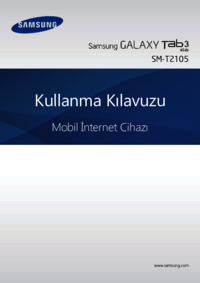





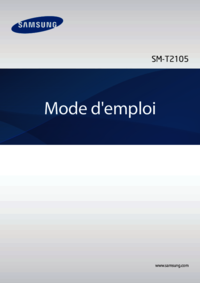
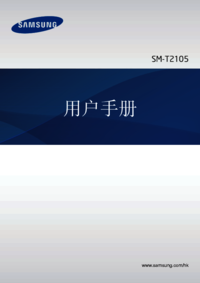


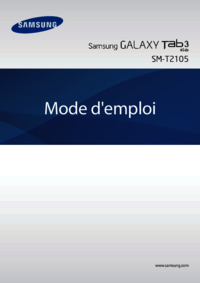




 (112 pages)
(112 pages) (147 pages)
(147 pages)
 (193 pages)
(193 pages) (84 pages)
(84 pages) (120 pages)
(120 pages) (99 pages)
(99 pages) (87 pages)
(87 pages) (150 pages)
(150 pages) (100 pages)
(100 pages) (115 pages)
(115 pages)







Commentaires sur ces manuels